Excel做折线图步骤
- 格式:doc
- 大小:32.50 KB
- 文档页数:2

制作Excel折线的方法Excel是一款功能强大的电子表格软件,可以用于数据的整理、计算和可视化展示。
其中,折线图是一种常用的数据可视化方式,能够清晰地展示数据的趋势和变化规律。
本文将介绍使用Excel制作折线图的方法,帮助读者更好地表达和展示数据。
一、准备数据在制作折线图之前,首先需要准备好要展示的数据。
打开Excel软件,创建一个新的工作表,并将要展示的数据按照格式输入到对应的单元格中。
一般而言,折线图的数据应该有两列,一列用于横坐标轴,一列用于纵坐标轴。
例如,我们要展示某城市2019年1月至12月的月度气温变化,可以将月份输入到A列,对应的气温数据输入到B列。
二、选择数据范围在制作折线图之前,需要先选择要展示的数据范围。
选中要展示的数据范围后,可以通过调整选区来精确选择需要展示的数据点。
例如,选中A1到B13的区域。
三、插入折线图在选中数据范围之后,点击Excel界面上的"插入"选项卡,在"图表"组中选择"折线图"。
在弹出的图表类型中,选择"2D折线图"。
Excel将会自动根据选中的数据范围,在工作表中插入一个折线图。
四、调整图表样式可以对已插入的折线图进行样式调整,以满足个性化的需求。
通过点击图表上的不同区域,可以选择修改其样式,如标题、数据标签、横坐标轴、纵坐标轴等。
可以根据需要进行调整,如修改标题文字、更改折线的颜色、添加数据标签等等。
五、添加图表元素为了使折线图更具可读性,可以添加一些图表元素来进一步说明和解释数据。
在Excel中,可以添加图例、数据标签、数据表格等元素。
点击图表上的不同区域,可以进行相应的操作,如右键弹出菜单选择"添加数据标签"、"添加数据表格"等操作。
六、调整图表布局在插入折线图后,可以通过拖动和调整边界来改变图表的布局。
按住鼠标右键可以旋转图表,拖动边框可以调整图表的大小。
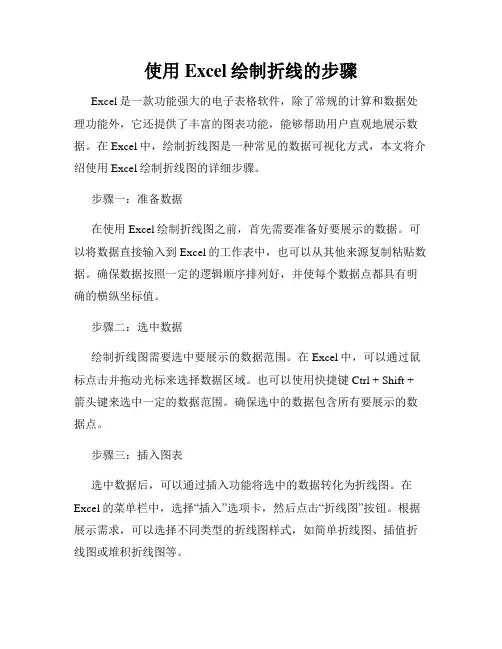
使用Excel绘制折线的步骤Excel是一款功能强大的电子表格软件,除了常规的计算和数据处理功能外,它还提供了丰富的图表功能,能够帮助用户直观地展示数据。
在Excel中,绘制折线图是一种常见的数据可视化方式,本文将介绍使用Excel绘制折线图的详细步骤。
步骤一:准备数据在使用Excel绘制折线图之前,首先需要准备好要展示的数据。
可以将数据直接输入到Excel的工作表中,也可以从其他来源复制粘贴数据。
确保数据按照一定的逻辑顺序排列好,并使每个数据点都具有明确的横纵坐标值。
步骤二:选中数据绘制折线图需要选中要展示的数据范围。
在Excel中,可以通过鼠标点击并拖动光标来选择数据区域。
也可以使用快捷键Ctrl + Shift + 箭头键来选中一定的数据范围。
确保选中的数据包含所有要展示的数据点。
步骤三:插入图表选中数据后,可以通过插入功能将选中的数据转化为折线图。
在Excel的菜单栏中,选择“插入”选项卡,然后点击“折线图”按钮。
根据展示需求,可以选择不同类型的折线图样式,如简单折线图、插值折线图或堆积折线图等。
步骤四:编辑图表插入折线图后,可以对图表进行进一步编辑,使其更符合展示需求。
在Excel的菜单栏中,选择“格式”选项卡,可以进行各种格式化操作,如修改折线的颜色、设置坐标轴的刻度、调整图表的标题等。
通过不同的格式化设置,可以使得图表更加美观,同时提升数据传达的效果。
步骤五:添加图表元素除了基本的折线图外,Excel还提供了丰富的图表元素供选择。
例如,可以在图表中添加数据标签,对每个数据点进行具体数值的展示;还可以添加图例,用于解释不同折线的含义;还可以添加网格线,增强读者对数据的分析能力等。
根据展示需求,选择合适的图表元素,以提升图表的可读性和信息传达效果。
步骤六:调整图表样式Excel提供了多种预设的图表样式,可以自动调整图表的颜色、填充和样式,以快速美化图表。
在Excel的菜单栏中,选择“设计”选项卡,在“图表样式”区域选择喜欢的样式即可。
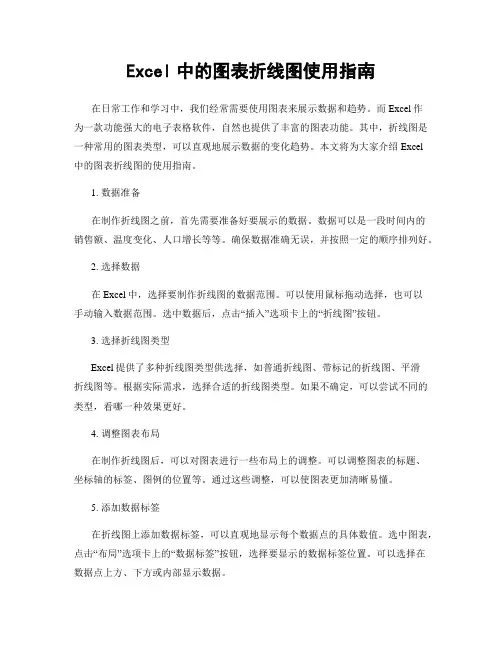
Excel中的图表折线图使用指南在日常工作和学习中,我们经常需要使用图表来展示数据和趋势。
而Excel作为一款功能强大的电子表格软件,自然也提供了丰富的图表功能。
其中,折线图是一种常用的图表类型,可以直观地展示数据的变化趋势。
本文将为大家介绍Excel中的图表折线图的使用指南。
1. 数据准备在制作折线图之前,首先需要准备好要展示的数据。
数据可以是一段时间内的销售额、温度变化、人口增长等等。
确保数据准确无误,并按照一定的顺序排列好。
2. 选择数据在Excel中,选择要制作折线图的数据范围。
可以使用鼠标拖动选择,也可以手动输入数据范围。
选中数据后,点击“插入”选项卡上的“折线图”按钮。
3. 选择折线图类型Excel提供了多种折线图类型供选择,如普通折线图、带标记的折线图、平滑折线图等。
根据实际需求,选择合适的折线图类型。
如果不确定,可以尝试不同的类型,看哪一种效果更好。
4. 调整图表布局在制作折线图后,可以对图表进行一些布局上的调整。
可以调整图表的标题、坐标轴的标签、图例的位置等。
通过这些调整,可以使图表更加清晰易懂。
5. 添加数据标签在折线图上添加数据标签,可以直观地显示每个数据点的具体数值。
选中图表,点击“布局”选项卡上的“数据标签”按钮,选择要显示的数据标签位置。
可以选择在数据点上方、下方或内部显示数据。
6. 添加趋势线趋势线可以帮助我们更好地理解数据的变化趋势。
选中图表,点击“布局”选项卡上的“趋势线”按钮,选择要添加的趋势线类型。
可以选择线性趋势线、多项式趋势线、移动平均线等。
添加趋势线后,可以进一步调整其样式和显示方式。
7. 数据标记在折线图中,我们可以对某些特殊的数据点进行标记,以突出其重要性。
选中图表中的某个数据点,右键点击,选择“数据标记”。
可以选择在数据点上显示数值、数据系列名称、数据点的形状等等。
8. 图表样式Excel提供了多种图表样式供选择,可以根据个人喜好和需求进行调整。
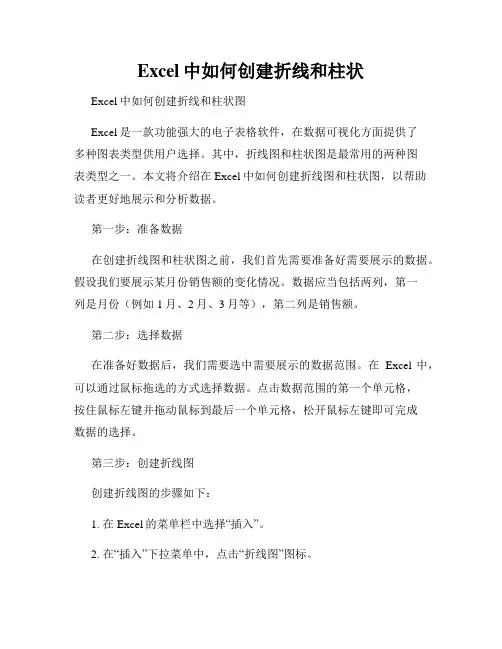
Excel中如何创建折线和柱状Excel中如何创建折线和柱状图Excel是一款功能强大的电子表格软件,在数据可视化方面提供了多种图表类型供用户选择。
其中,折线图和柱状图是最常用的两种图表类型之一。
本文将介绍在Excel中如何创建折线图和柱状图,以帮助读者更好地展示和分析数据。
第一步:准备数据在创建折线图和柱状图之前,我们首先需要准备好需要展示的数据。
假设我们要展示某月份销售额的变化情况。
数据应当包括两列,第一列是月份(例如1月、2月、3月等),第二列是销售额。
第二步:选择数据在准备好数据后,我们需要选中需要展示的数据范围。
在Excel中,可以通过鼠标拖选的方式选择数据。
点击数据范围的第一个单元格,按住鼠标左键并拖动鼠标到最后一个单元格,松开鼠标左键即可完成数据的选择。
第三步:创建折线图创建折线图的步骤如下:1. 在Excel的菜单栏中选择“插入”。
2. 在“插入”下拉菜单中,点击“折线图”图标。
3. 在弹出的图表类型选择窗口中,选择“折线图”中的“折线图”模板,并点击“确定”。
4. Excel将自动创建一个基本的折线图,并将选中的数据显示在图表中。
第四步:修改折线图样式默认情况下,Excel创建的折线图是简单的黑白色调。
为了使折线图更加美观和易于理解,我们可以对其进行一些样式修改。
具体操作如下:1. 双击折线图上的任意一根线条,弹出“格式数据系列”的窗口。
2. 在“格式数据系列”窗口中,可以对线条的样式、颜色、粗细等进行调整。
根据实际需求,选择合适的样式进行修改。
3. 可以对坐标轴的标签、标题以及图表背景色等进行相应的修改。
第五步:创建柱状图接下来,我们将创建柱状图,步骤如下:1. 在Excel的菜单栏中选择“插入”。
2. 在“插入”下拉菜单中,点击“柱状图”图标。
3. 在弹出的图表类型选择窗口中,选择“柱状图”中的“柱状图”模板,并点击“确定”。
4. Excel将自动创建一个基本的柱状图,并将选中的数据显示在图表中。
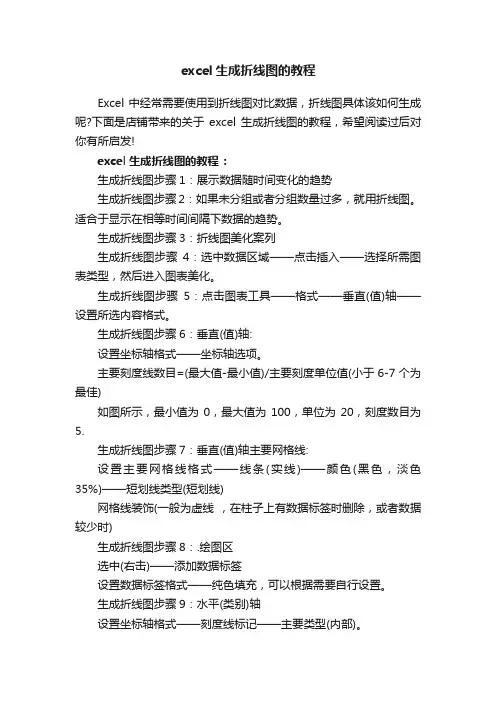
excel生成折线图的教程Excel中经常需要使用到折线图对比数据,折线图具体该如何生成呢?下面是店铺带来的关于excel生成折线图的教程,希望阅读过后对你有所启发!excel生成折线图的教程:生成折线图步骤1:展示数据随时间变化的趋势生成折线图步骤2:如果未分组或者分组数量过多,就用折线图。
适合于显示在相等时间间隔下数据的趋势。
生成折线图步骤3:折线图美化案列生成折线图步骤4:选中数据区域——点击插入——选择所需图表类型,然后进入图表美化。
生成折线图步骤5:点击图表工具——格式——垂直(值)轴——设置所选内容格式。
生成折线图步骤6:垂直(值)轴:设置坐标轴格式——坐标轴选项。
主要刻度线数目=(最大值-最小值)/主要刻度单位值(小于6-7个为最佳)如图所示,最小值为0,最大值为100,单位为20,刻度数目为5.生成折线图步骤7:垂直(值)轴主要网格线:设置主要网格线格式——线条(实线)——颜色(黑色,淡色35%)——短划线类型(短划线)网格线装饰(一般为虚线,在柱子上有数据标签时删除,或者数据较少时)生成折线图步骤8:.绘图区选中(右击)——添加数据标签设置数据标签格式——纯色填充,可以根据需要自行设置。
生成折线图步骤9:水平(类别)轴设置坐标轴格式——刻度线标记——主要类型(内部)。
这里数据项较多,要有刻度线标记,使图表分类项更容易分辨。
如果数据项较少,去掉刻度线,使图表跟简介美观。
设置坐标轴格式——线条(实线)——颜色(黑色)。
设置坐标轴格式——对齐方式——文字方向——堆积。
生成折线图步骤10:主副标题和添加数据来源根据表格需要,添加标题,标题尽量简洁,且能够反映表格内容,突出你想表达的观点。
生成折线图步骤11:分别选中垂直(值)轴和水平(类别)轴,点击开始,进行数字字体设置。
字体(衬线字体:线条粗细不同,适合小号字体使用,投影时清晰度不高,无衬线字体:粗细相同,更适合大号字体时使用,投影时美观)中文字体:微软雅黑,黑体英文字体:Arial数字字体:impact,Arial生成折线图步骤12:颜色:数据项主色:选择红色等醒目的颜色和背景色:以淡色调为主,例如:橄榄色生成折线图步骤13:其他:强调某个时间点的数据,可以在折线上用三角形或者箭头符号做标记。
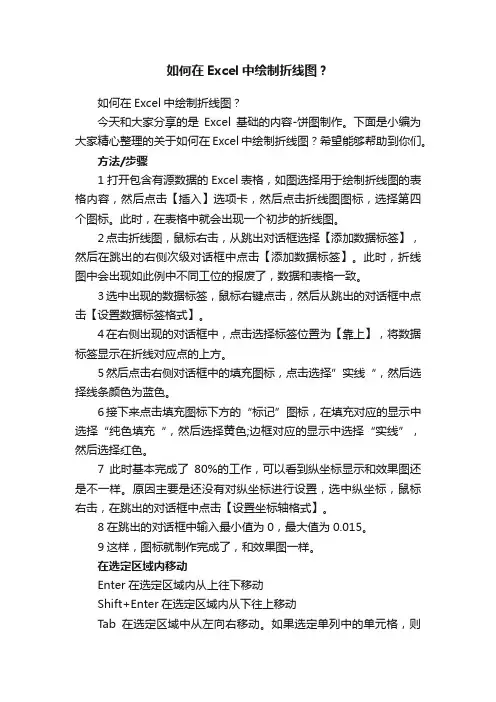
如何在Excel中绘制折线图?如何在Excel中绘制折线图?今天和大家分享的是Excel基础的内容-饼图制作。
下面是小编为大家精心整理的关于如何在Excel中绘制折线图?希望能够帮助到你们。
方法/步骤1打开包含有源数据的Excel表格,如图选择用于绘制折线图的表格内容,然后点击【插入】选项卡,然后点击折线图图标,选择第四个图标。
此时,在表格中就会出现一个初步的折线图。
2点击折线图,鼠标右击,从跳出对话框选择【添加数据标签】,然后在跳出的右侧次级对话框中点击【添加数据标签】。
此时,折线图中会出现如此例中不同工位的报废了,数据和表格一致。
3选中出现的数据标签,鼠标右键点击,然后从跳出的对话框中点击【设置数据标签格式】。
4在右侧出现的对话框中,点击选择标签位置为【靠上】,将数据标签显示在折线对应点的上方。
5然后点击右侧对话框中的填充图标,点击选择”实线“,然后选择线条颜色为蓝色。
6接下来点击填充图标下方的“标记”图标,在填充对应的显示中选择“纯色填充“,然后选择黄色;边框对应的显示中选择“实线”,然后选择红色。
7此时基本完成了80%的工作,可以看到纵坐标显示和效果图还是不一样。
原因主要是还没有对纵坐标进行设置,选中纵坐标,鼠标右击,在跳出的对话框中点击【设置坐标轴格式】。
8在跳出的对话框中输入最小值为0,最大值为0.015。
9这样,图标就制作完成了,和效果图一样。
在选定区域内移动Enter在选定区域内从上往下移动Shift+Enter在选定区域内从下往上移动Tab在选定区域中从左向右移动。
如果选定单列中的单元格,则向下移动Shift+Tab在选定区域中从右向左移动。
如果选定单列中的单元格,则向上移动Ctrl+句号按顺时针方向移动到选定区域的下一个角Ctrl+Alt+向右键在不相邻的选定区域中,向右切换到下一个选定区域Ctrl+Alt+向左键向左切换到下一个不相邻的选定区域以“结束”模式移动或滚动End打开或关闭“结束”模式End+箭头键在一行或一列内以数据块为单位移动End+Home移动到工作表的最后一个单元格,该单元格位于数据所占用的最右列的最下一行中End+Enter移动到当前行中最右边的非空单元格。

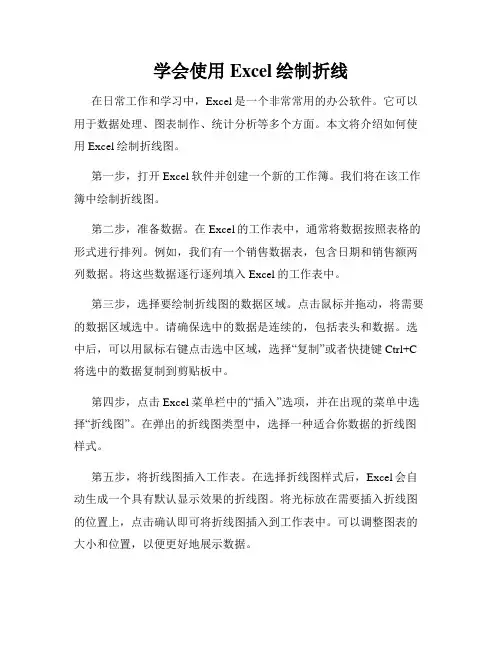
学会使用Excel绘制折线在日常工作和学习中,Excel是一个非常常用的办公软件。
它可以用于数据处理、图表制作、统计分析等多个方面。
本文将介绍如何使用Excel绘制折线图。
第一步,打开Excel软件并创建一个新的工作簿。
我们将在该工作簿中绘制折线图。
第二步,准备数据。
在Excel的工作表中,通常将数据按照表格的形式进行排列。
例如,我们有一个销售数据表,包含日期和销售额两列数据。
将这些数据逐行逐列填入Excel的工作表中。
第三步,选择要绘制折线图的数据区域。
点击鼠标并拖动,将需要的数据区域选中。
请确保选中的数据是连续的,包括表头和数据。
选中后,可以用鼠标右键点击选中区域,选择“复制”或者快捷键Ctrl+C 将选中的数据复制到剪贴板中。
第四步,点击Excel菜单栏中的“插入”选项,并在出现的菜单中选择“折线图”。
在弹出的折线图类型中,选择一种适合你数据的折线图样式。
第五步,将折线图插入工作表。
在选择折线图样式后,Excel会自动生成一个具有默认显示效果的折线图。
将光标放在需要插入折线图的位置上,点击确认即可将折线图插入到工作表中。
可以调整图表的大小和位置,以便更好地展示数据。
第六步,美化折线图。
可以对折线图进行更多的美化和调整。
点击折线图上的不同部分,可以对其进行格式设置,如修改标题、刻度、图例等。
可以根据需要添加数据标签、数据图例,也可以调整折线的样式和颜色。
这些操作可以在Excel的“设计”和“格式”选项卡中完成。
第七步,保存图表。
完成后,可以将图表保存到本地计算机上。
点击Excel菜单栏中的“文件”选项,选择“另存为”并指定保存的路径和文件格式。
通过以上步骤,我们可以快速使用Excel绘制折线图。
掌握这一技能,不仅可以更好地展示和分析数据,还可以在工作和学习中提高效率。
希望本文对大家有所帮助!。
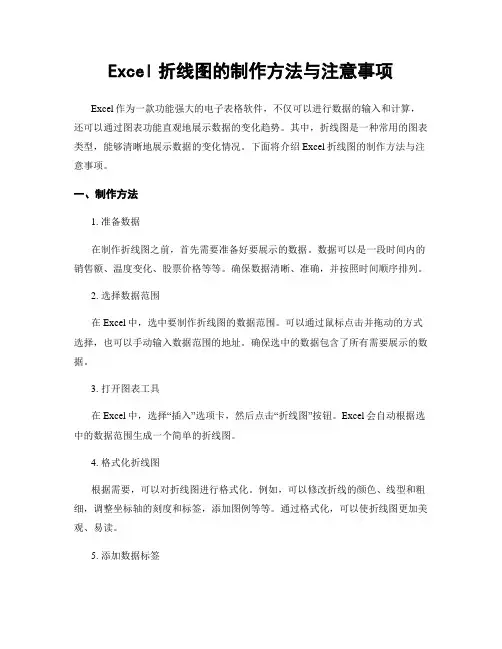
Excel折线图的制作方法与注意事项Excel作为一款功能强大的电子表格软件,不仅可以进行数据的输入和计算,还可以通过图表功能直观地展示数据的变化趋势。
其中,折线图是一种常用的图表类型,能够清晰地展示数据的变化情况。
下面将介绍Excel折线图的制作方法与注意事项。
一、制作方法1. 准备数据在制作折线图之前,首先需要准备好要展示的数据。
数据可以是一段时间内的销售额、温度变化、股票价格等等。
确保数据清晰、准确,并按照时间顺序排列。
2. 选择数据范围在Excel中,选中要制作折线图的数据范围。
可以通过鼠标点击并拖动的方式选择,也可以手动输入数据范围的地址。
确保选中的数据包含了所有需要展示的数据。
3. 打开图表工具在Excel中,选择“插入”选项卡,然后点击“折线图”按钮。
Excel会自动根据选中的数据范围生成一个简单的折线图。
4. 格式化折线图根据需要,可以对折线图进行格式化。
例如,可以修改折线的颜色、线型和粗细,调整坐标轴的刻度和标签,添加图例等等。
通过格式化,可以使折线图更加美观、易读。
5. 添加数据标签为了更清晰地展示数据的具体数值,可以在折线图上添加数据标签。
选中折线图上的任意一条线,右键点击,选择“添加数据标签”。
数据标签会显示每个数据点的具体数值。
6. 添加趋势线如果需要分析数据的趋势,可以在折线图上添加趋势线。
选中折线图上的任意一条线,右键点击,选择“添加趋势线”。
可以选择不同类型的趋势线,如线性、指数、多项式等,以及显示方程和R²值。
二、注意事项1. 数据的准确性在制作折线图之前,务必确保数据的准确性。
任何错误或遗漏都可能导致折线图的不准确,进而影响数据的分析和决策。
2. 数据的清晰性为了使折线图更加清晰易懂,应尽量避免数据过于密集或重叠。
可以通过调整数据范围、增加图表的大小或旋转数据标签等方式,使数据更加清晰可辨。
3. 图表的标题和标签为了使折线图更具可读性,应添加适当的标题和标签。
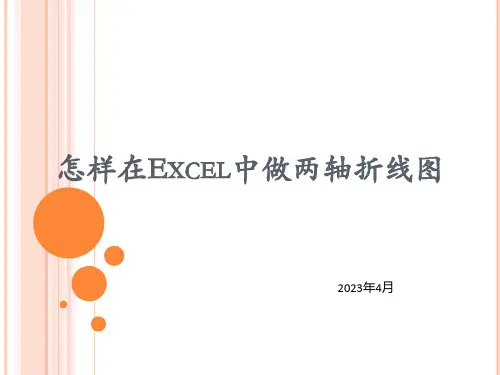
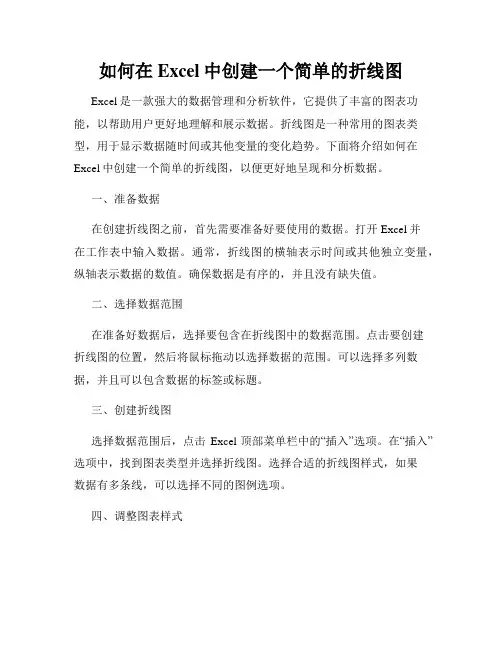
如何在Excel中创建一个简单的折线图Excel是一款强大的数据管理和分析软件,它提供了丰富的图表功能,以帮助用户更好地理解和展示数据。
折线图是一种常用的图表类型,用于显示数据随时间或其他变量的变化趋势。
下面将介绍如何在Excel中创建一个简单的折线图,以便更好地呈现和分析数据。
一、准备数据在创建折线图之前,首先需要准备好要使用的数据。
打开Excel并在工作表中输入数据。
通常,折线图的横轴表示时间或其他独立变量,纵轴表示数据的数值。
确保数据是有序的,并且没有缺失值。
二、选择数据范围在准备好数据后,选择要包含在折线图中的数据范围。
点击要创建折线图的位置,然后将鼠标拖动以选择数据的范围。
可以选择多列数据,并且可以包含数据的标签或标题。
三、创建折线图选择数据范围后,点击Excel顶部菜单栏中的“插入”选项。
在“插入”选项中,找到图表类型并选择折线图。
选择合适的折线图样式,如果数据有多条线,可以选择不同的图例选项。
四、调整图表样式创建折线图后,可以对其进行进一步的样式调整,以满足特定的需求。
可以通过选中图表元素并使用Excel的格式化工具栏来调整线条的颜色、粗细以及标记点的形状。
另外,可以调整横轴和纵轴的标签、标题等,以使图表更加清晰明了。
可以通过双击图表元素或右键单击图表来进行进一步的设置和调整。
五、添加数据标签如果需要在折线图中显示具体的数据数值,可以添加数据标签。
选中折线图上的数据点,然后右键单击,选择“添加数据标签”选项。
数据标签将显示在每个数据点上,帮助读者更好地理解数据。
六、保存和分享图表完成折线图的创建和调整后,可以将其保存为图片或将整个工作表保存,并与他人分享。
点击Excel顶部菜单栏中的“文件”选项,选择“另存为”或“导出”。
选择合适的格式进行保存,如JPEG、PNG或PDF 等。
在Excel中创建简单的折线图并不难,只需要准备好数据并按照上述步骤操作即可。
折线图能够直观地展示数据的变化趋势,帮助用户更好地分析和理解数据。
如何在Excel中创建折线Excel是一款强大的电子表格软件,它不仅可以帮助我们进行数据分析和计算,还可以绘制图表来直观地展示数据趋势。
折线图是Excel 中最常用的一种图表类型之一,它可以帮助我们明确地呈现数据的变化情况,便于我们进行数据分析和决策。
本文将介绍如何在Excel中创建折线图。
1. 打开Excel并输入数据首先,打开Excel软件并新建一个工作簿。
在工作簿的工作表中,输入需要绘制折线图的数据。
一般来说,折线图通常是用于展示随时间变化的数据,因此我们可以以时间为横轴,以相应的数据为纵轴进行绘制。
例如,我们可以在第一列输入时间序列,第二列输入相应的数据。
2. 选中数据并插入折线图在输入完数据后,我们需要选中这些数据来创建折线图。
选中数据的方法是鼠标点击数据的起始单元格,然后按住Shift键并拖动鼠标来选中数据的区域。
选中数据后,点击Excel菜单栏中的“插入”选项卡,然后在图表组中选择“折线图”。
3. 格式化折线图Excel会自动在工作表中插入一个折线图,并弹出一个“图表工具”选项卡。
在这个选项卡中,我们可以对折线图进行格式化和修改。
例如,可以修改图表的标题、横轴和纵轴的标题,调整刻度尺,更改折线的样式、颜色等。
通过这些操作,我们可以将折线图设计得更符合自己的需求和喜好。
4. 添加图例和数据标签图例和数据标签可以帮助读者更容易地理解折线图。
我们可以在“图表工具”选项卡中添加和编辑图例和数据标签。
通过添加图例,读者可以直观地了解每条折线所代表的含义。
而数据标签则可以直接显示每个数据点的具体数值,进一步提升折线图的可读性。
5. 调整其他属性除了上述步骤,我们还可以根据实际需求调整其他属性。
比如,我们可以在折线图中添加网格线,这样可以更清晰地显示数据点的位置。
我们还可以修改图表的背景色、边框样式等,增加图表的美观度。
总结:通过以上步骤,我们就可以在Excel中创建一个简单的折线图。
当然,Excel还有更多的绘图功能,比如添加副标题、更改图表的风格等。
excel折线图建立的方法
在办公中经常会用到excel中的折线图,如果不懂的朋友不妨一起来学习研究一番。
接下来是店铺为大家带来的excel折线图建立的方法,供大家参考。
excel折线图建立的方法:
建立折线图步骤1:选择需要生成折线图的数据,然后点击插入--拆线图--然后点二维折线图,即可生成一个折线图形,如下图所示:建立折线图步骤2:上图生成了一个随月份的的增长走势图,通过图线表格,可以清晰的地看到这几个月增长的速度变化,数据一目了然,如果希望知道每月的数据值,我们可以在数据上增加数据标签。
通过选择折线--右键--添加数据标签,即可完成操作,如下图所示:建立折线图步骤3:这时候将得到一个带着数据标签的折线图,折线图制作完成。
如何使用Excel创建折线Excel是一款功能强大的电子表格软件,可以方便地创建各种图表,其中包括折线图。
折线图是一种常用的数据可视化工具,能够清晰地展示数据的趋势和变化。
在本文中,我将向您介绍如何使用Excel创建折线图,以及一些适用的技巧。
1. 打开Excel并准备数据在创建折线图之前,首先要打开Excel并准备好要显示的数据。
通常情况下,折线图适用于显示一段时间内的数据变化趋势。
例如,您可以使用Excel记录每月销售额或股票价格的变化。
将这些数据保存在Excel的工作表中,确保数据有序排列。
2. 选中数据选择您要在折线图中显示的数据范围。
可以使用鼠标点击并拖动选中,或者按住Shift键并使用上下箭头键选择一列或一行的数据。
确保选择的数据包括时间序列和相应的数据值。
3. 打开图表工具在Excel顶部菜单栏中选择“插入”选项卡,并点击“图表”按钮。
这将打开图表工具,允许您选择要创建的图表类型。
4. 选择折线图类型在图表工具中,您可以看到不同的图表选项。
选择“折线图”选项,常见的折线图类型包括折线图、堆叠折线图、面积图等。
选择合适的折线图类型,并点击“确定”按钮。
5. 编辑图表数据来源Excel将自动根据您之前选择的数据范围创建折线图。
您可以在右侧的“图表元素”选项卡中手动编辑图表的数据来源。
例如,您可以更改横轴和纵轴的标签,以及添加数据系列等。
6. 自定义图表样式Excel还提供了丰富的图表样式和布局选项,以便您根据需求自定义图表的外观。
您可以在“格式”选项卡中找到这些选项,例如更改背景颜色、调整坐标轴刻度、添加数据标签等。
7. 添加图表标题和图例为了使图表更具可读性,您可以添加标题和图例。
在Excel的图表工具中,选择“图表元素”选项卡,并勾选“图表标题”和“图例”。
然后,为标题和图例输入适当的文字。
8. 调整图表大小和位置根据需要,您可以调整图表的大小和位置。
将鼠标悬停在图表周围的边缘,光标将变为一个双向箭头。
excel制作折线图的操作方法Excel中经常需要制作折线图来辅助查看数据的变化,折线图具体该如何制作呢?下面是由店铺分享的excel制作折线图的操作方法,以供大家阅读和学习。
excel制作折线图的操作方法:制作折线图步骤1:打开我们要制作的表格制作折线图步骤2:首先我们先制作一个人的折线图,点击插入——图表,选择折线图中的数据点折线图,因为我们只是要制作收入的变化,用这种类型的图适合。
制作折线图步骤3:然后点击下一步,会让我们选择制图的数据区域制作折线图步骤4:然后选择前两行,因为我们要制作和尚的收入库,所以不需要选择尼姑的收入行。
制作折线图步骤5:选择完以后点击对话框选择区域的图标,会演出一个源数据的对话框,我们确认以后继续点击下一步制作折线图步骤6:然后输入图表标题以及X轴和Y轴的名称,继续点击下一步制作折线图步骤7:弹出网格线格式的对话框,设置一下线条的形式,可根据自己实际需要的情况设置。
制作折线图步骤8:然后点击刻度,因为和尚的收入在1000到1800之间,所以我就把最小值设置为1000,最大值设置为1800。
点击确定,图表就出来了。
制作折线图步骤9:图表出来以后,用鼠标双击折线,会弹出一个数据系列格式制作折线图步骤10:在这里可以设置线形的形式和数据标记的形式,数据标记就是每一个月的数据和月份的交集。
其他的选项大家可以根据自己的喜好来设置,我在这里就不一一的介绍了,然后设置完之后确定,图表就制作好了。
如果想修改图标的大小直接选中图表后拉动就可以了。
其他的文字都可以双击就行改动。
制作折线图步骤11:接下来制作两个人的图表,同样的插入图表,在选择区域的时候吧两个人的区域都选上就可以了。
制作折线图步骤12:然后接下来的设置和上述的方法一样,为了更清楚的显示两个人收入的差距,所以要把最小值和最大值设置的合理一些。
如何在Excel中创建折线图或柱状图Excel作为一款强大的电子表格软件,广泛应用于数据的整理和可视化展示。
在Excel中,我们可以使用折线图或柱状图来直观地展示数据的变化趋势和比较不同数据之间的差异。
本文将介绍如何在Excel中创建折线图或柱状图,以及一些常用的图表编辑和设置操作。
一、创建折线图或柱状图的步骤1. 打开Excel软件,并导入需要进行可视化展示的数据。
2. 选中需要创建图表的数据范围,包括横轴和纵轴的数据。
3. 在Excel菜单栏中的“插入”选项卡中,找到“图表”组,点击“折线图”或“柱状图”图标。
4. 选择所需的折线图或柱状图样式,Excel将自动生成相应的图表,并将其插入到当前工作表中。
5. 点击图表中的元素,如标题、数据标签等,进行编辑和设置。
可以通过右键单击所选元素或调用“布局”选项卡和“格式”选项卡中的命令进行操作。
二、折线图编辑和设置1. 图表标题:在折线图中,可以添加标题以描述图表的主题或目的。
选中图表,点击图表上方的“布局”选项卡中的“图表标题”的命令,并选择相应的位置。
2. 数据标签:数据标签可以在折线图上显示具体的数据数值,方便观察者对数据点的准确理解。
选中图表,点击图表上方的“布局”选项卡中的“数据标签”的命令,并选择合适的显示选项。
3. 横轴和纵轴标签:横轴和纵轴标签用于描述图表的横纵坐标。
选中图表,点击图表上方的“布局”选项卡中的“轴标题”的命令,并选择需要的标签位置和样式。
4. 数据系列:在一个折线图中,可以添加多个数据系列,以便对比不同的数据趋势。
选中图表,点击图表上方的“布局”选项卡中的“数据系列”的命令,并选择添加、删除或修改数据系列。
5. 图表样式:通过修改图表的样式,可以使得折线图更加美观和直观。
选中图表,点击图表上方的“格式”选项卡中的“图表样式”的命令,并选择合适的样式。
三、柱状图编辑和设置1. 图表标题:同样,柱状图也可以添加图表标题以描述图表的主题或目的。
Excel做折线图步骤
如做氧含量与厌氧菌个数的关系示意图,数据如下
厌细菌个数10000 5000 2000 1000
氧含量
0.2 0.25 0.55 0.75
(%)
自变量为氧含量,因变量为厌氧菌个数
1.打开excel,
2.插入图表
3.“图表类型”选“折线图”,“子图表类型”选第二行第一个
4.首先将因变量放在“数据区域”,“系列产生在”“行”
5.选择“系列”
6.将自变量放在“分类(X)轴标志”
7.下一步“标题”
8.分类(X)轴为自变量的名称
9.数值(Y)轴为因变量的名称
10.图表标题可以不用理,因为编辑word文档的时候,根据论文格式的要求,
还需要在该图标下方注明图表名称,如果键入图表标题的话,到时候图表中显示的标题会与word中注明的重复
11.网格线中的“主要网格线”不选
12.图例中的“显示图例”不选
13.数据标志选“数值”
14.完成
15.效果图为
10000
5000
2000
1000
2000
40006000
800010000
120000.2
0.25
0.55
0.75
氧含量(%)
厌氧菌个数
16. 双击灰色绘图区, 17. 区域选“无” 18. 颜色选“无色” 19. 最终
效果图为
10000
5000
2000
1000
2000
40006000
800010000
120000.2
0.25
0.55
0.75
氧含量(%)
厌氧菌个数。